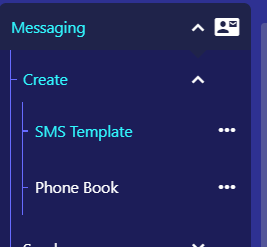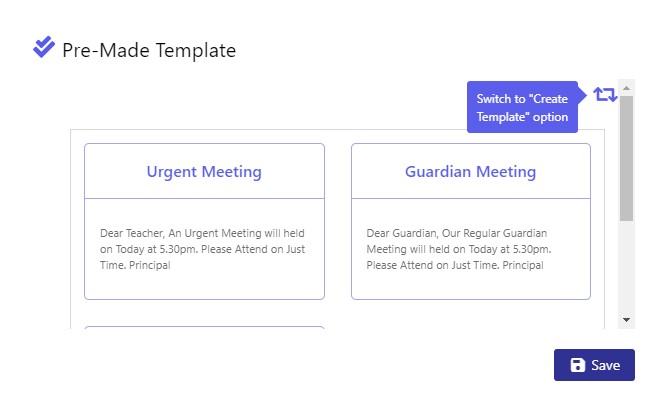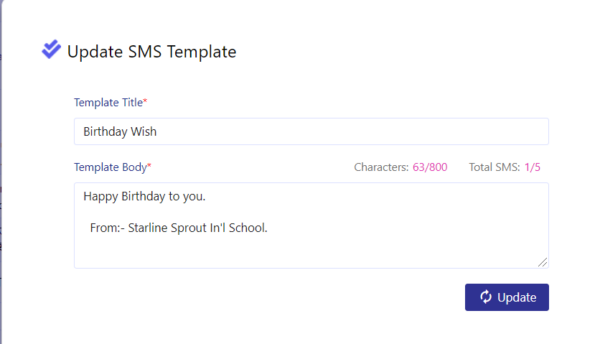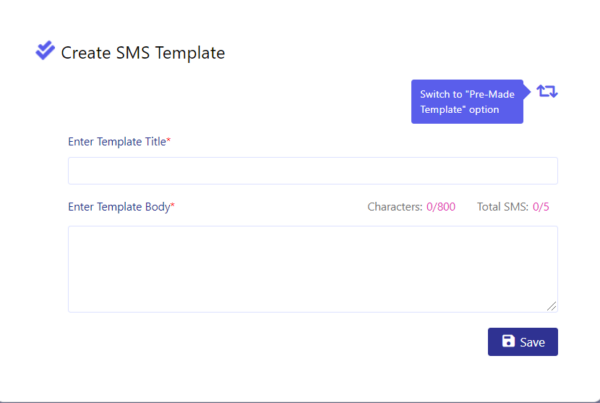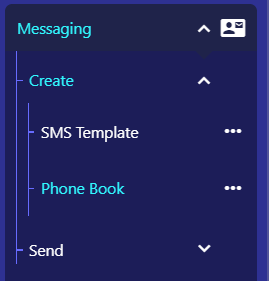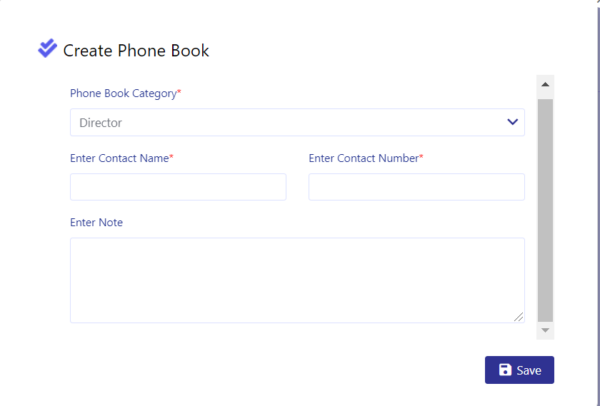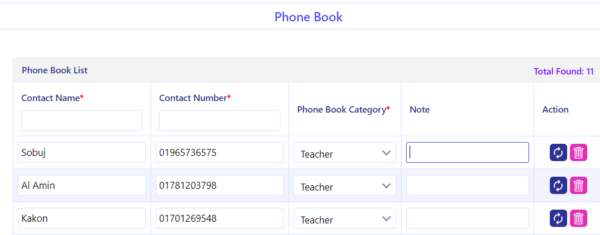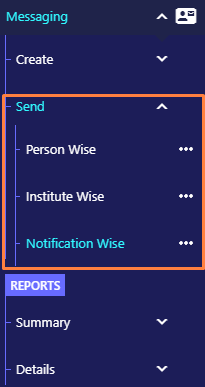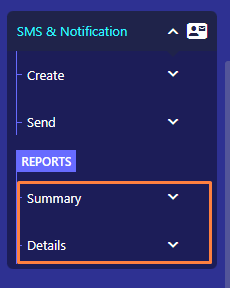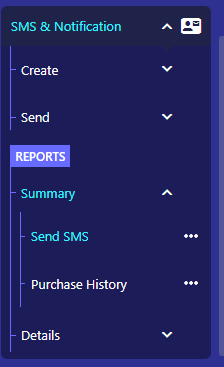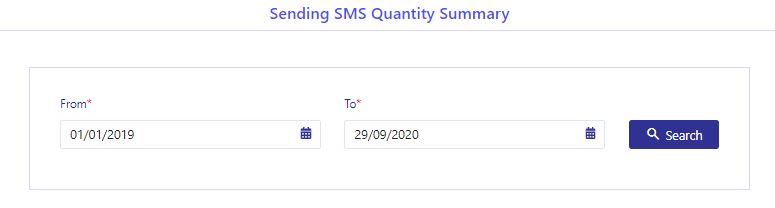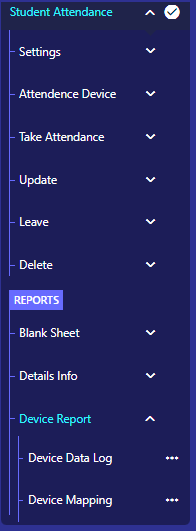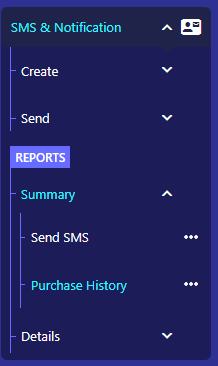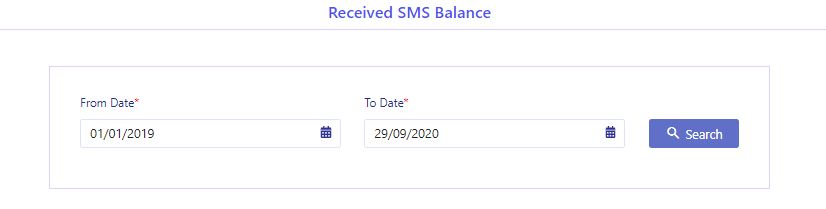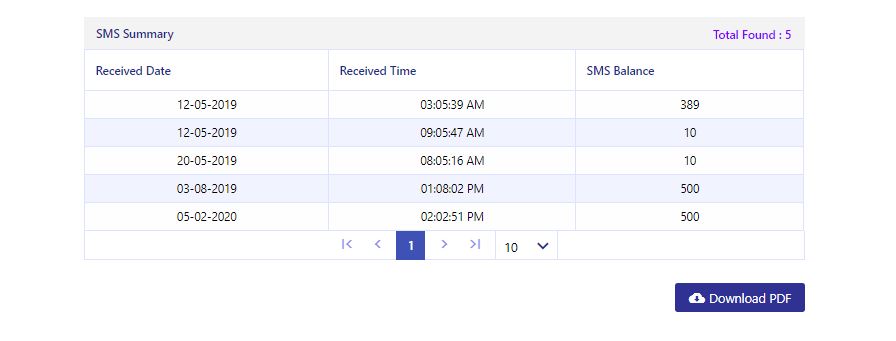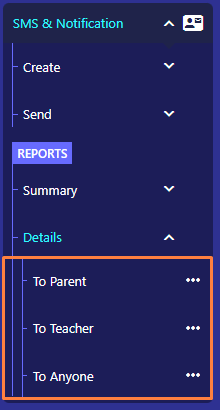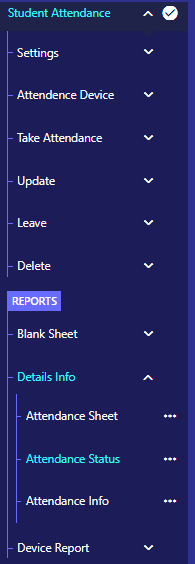কিভাবে এডুম্যানে এসএমএস (বার্তা) প্রেরনের জন্য টেম্পলেট তৈরি, আপডেট এবং মুছে ফেলা যায়?
এডুম্যান এপ্লিকেশনের মাধ্যমে অনেক সহজে এসএমএস (বার্তা) প্রেরনের টেম্পলেট তৈরি করা যায়।
# “SMS Template” থেকে এসএমএস (বার্তা) গঠন করা হয় প্রয়োজনীয় টেম্পলেট সমূহ তৈরি করার মাধ্যমে। (বিস্তারিত)
উল্লেখ্য, ডাটা টেবিল থেকে ‘Update’ ও ‘Delete’ আইকন ব্যাবহার করার মাধ্যমে টেম্পলেট পরিবর্তন ও মুছে ফেলা যাবে।
# “SMS Template” থেকে এসএমএস (বার্তা) গঠন করা হয় প্রয়োজনীয় টেম্পলেট সমূহ তৈরি করার মাধ্যমে। (বিস্তারিত)
উল্লেখ্য, ডাটা টেবিল থেকে ‘Update’ ও ‘Delete’ আইকন ব্যাবহার করার মাধ্যমে টেম্পলেট পরিবর্তন ও মুছে ফেলা যাবে।
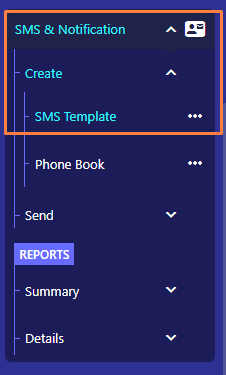
# এছাড়াও “SMS & Notifications> Create> Phone Book” -এ এসএমএস পাঠানোর জন্যে প্রয়োজনীয় মোবাইল নম্বর সমূহ সংরক্ষণ করা যায়। (বিস্তারিত)